Per poter aprire tale modulo, basta premere l'icona sulla barra dei menu del grafico o il tasto T, dopodiché sul lato destro del grafico si aprirà il modulo Chart Trader.
Attenzione: la modalità Chart Trader funziona soltanto per gli exchange Binance, Bybit.
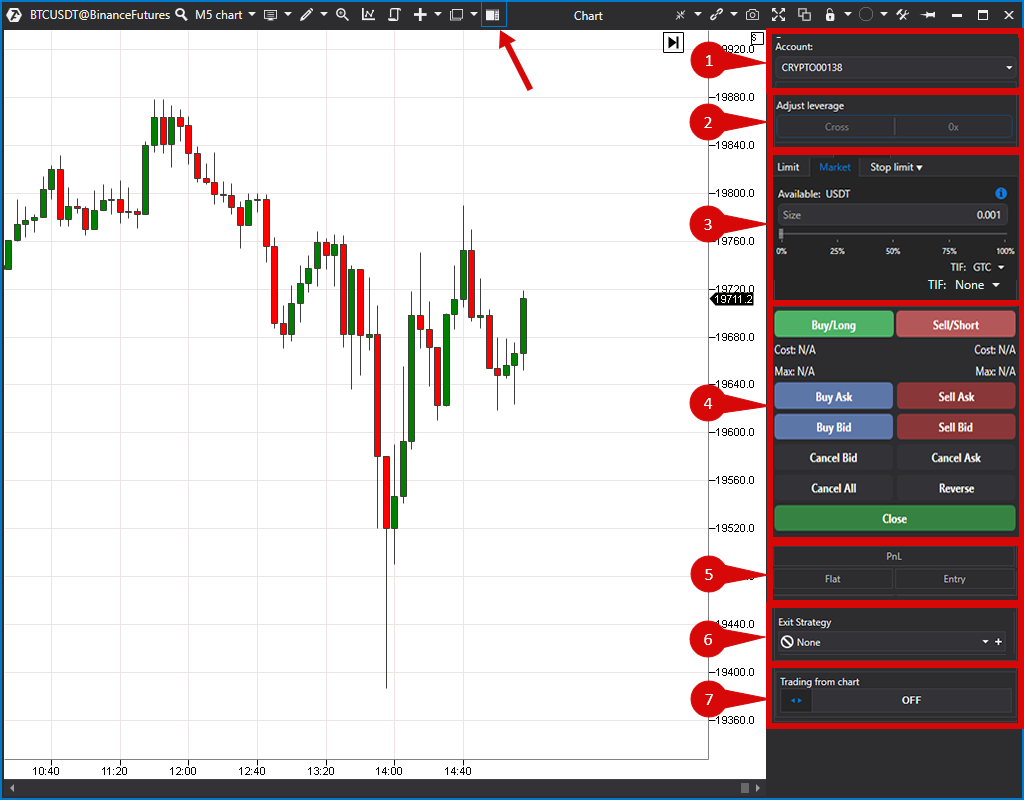
1. Il menù per la scelta del conto
*Tenete presente, che se non avete selezionato un conto operativo, il pannello Chart Trader vi suggerirà di aprire la finestra relativa alle connessioni per collegare il vostro conto, fornendovi un link con le istruzioni su come effettuare la connessione.
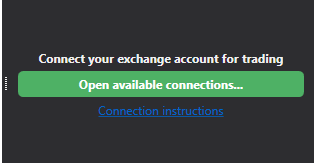
2. Impostazione del tipo di margine
3. Il menu per inserire gli ordini. Sono presenti le tre voci per i diversi tipi di ordine:
- Ordini limite
- Ordini di mercato
- La barra per gli ordini aggiuntivi ( a seconda dello exchange )
*Abbiamo aggiunto un'opzione che consente di scegliere tra le valute equivalenti per inserire un volume. Inoltre, è stata aggiunta anche un'opzione la quale consente di impostare il volume dell'ordine, ovvero in percentuale o in base alla dimensione del conto.
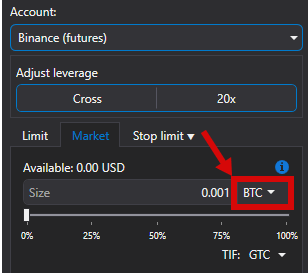
- TIF/ Tempo di validità dell'ordine: DAY - fino alla fine della sessione commerciale, GTC - fino alla cancellazione manuale.
4. Pulsanti per il commercio
- Acquistare/Long - acquisto sul mercato.
- Vendere/Short - vendita sul mercato.
- Buy Ask - posizionare un ordine limite di acquisto su BestAsk.
- Sell Ask - posizionare un ordine limite di vendita sul BestAsk.
- Buy Bid - posizionare un ordine limite di acquisto su BestBid.
- Sell Bid - posizionare un ordine limite di vendita sulla BestBid.
- Cancel Bids - rimuove ordine limite di acquisto.
- Cancel Asks - rimuove ordine limite di vendita.
- Cancel All - cancella tutti gli ordini in sospeso.
- Reverse - Invertire la posizione corrente, ossia chiudere la posizione corrente e aprirne un'altra della stessa grandezza inviando un ordine opposto di grandezza doppia.
- Close - Consente di chiudere la posizione corrente e di eliminare tutti gli ordini in sospeso.
*Tutte le funzioni di negoziazione possono essere configurate tramite i tasti di scelta rapida; per saperne di più sulla configurazione dei tasti di scelta rapida, cliccate qui.
5. Pannello informativo
PnL - il risultato della posizione aperta.
È possibile modificare il tipo di visualizzazione di PnL. Per farlo, cliccate con il tasto sinistro del mouse sull'area PnL. Sono disponibili le seguenti modalità: PnL in denaro, percentuale, ticks o nessuna visualizzazione.
FLAT - la grandezza della posizione aperta in contratti/lotti. Il segno indica la direzione della posizione aperta (+lunga/-corta).
Entry - il prezzo della posizione aperta (può essere mediato, se una posizione è stata aperta più volte).
*I dati PnL, FLAT, Entry, vengono visualizzati solo dopo aver aperto la posizione, e solo per un determinato strumento e conto!
6. Strategie di protezione
*Per i maggiori dettagli riguardanti le strategie protettive, cliccate qui.
7. La modalità di negoziazione dal grafico.
Per poter eseguire le operazioni direttamente dal grafico, bisogna impostare la levetta su ON.
Per farlo, basta cliccare con il tasto sinistro del mouse sulla voce Trading from chart, oppure premere il tasto SPAZIO sulla tastiera (questo tasto è impostato di default nella piattaforma, anche se potete personalizzarlo da soli nella finestra: Hot Key Manager/Hot Key Settings).
Esistono due modalità di negoziazione dal grafico, alle quali si applicherà la motivazione per il tipo di ordine e la sua direzione:
- Auto detection/Rilevamento automatico (selezionato per default)
- Lclick: buy Rclick:sell/Lclick: acquistare Rclick:vendere.
*Per saperne di più su come effettuare delle operazioni commerciali dal grafico, cliccate qui.
Questo articolo ti è stato utile?
Fantastico!
Grazie per il tuo feedback
Siamo spiacenti di non poterti essere di aiuto
Grazie per il tuo feedback
Feedback inviato
Apprezziamo il tuo sforzo e cercheremo di correggere l’articolo